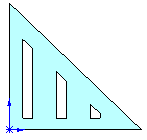Изменить эскиз
Выберите параметр Изменить эскиз, чтобы размеры массива изменялись при повторении.
В данном примере исходный элемент (вырез-вытянуть) повторяется вправо в массиве три раза. Вы сохраняете некоторые размеры исходного элемента в экземплярах массива, при этом высота элементов массива может изменяться.
|
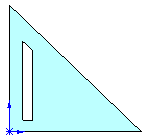
|
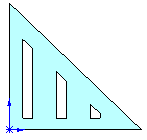
|

|
|
Исходный элемент |
Выбран элемент Изменить эскиз.
Экземпляры сохраняют взаимосвязь в наклонной кромке, а ширину и размер - в нижней грани, в которой используются размеры и взаимосвязи исходных элементов. Высота изменяется по причине того, что не были нанесены размеры в исходном элементе. |
Изменить эскиз отменен.
Экземпляры остаются неизмененными, независимо от определяющей геометрии. |
Для создания переменного массива:
Создайте основание. В этом примере используется вытянутый треугольник, на котором создается эскиз и массив элемента Вырез-Вытянуть.
Создайте эскиз для исходного элемента на основании. В данном примере нарисуйте многоугольник для создания элемента Вырез-Вытянуть. Обратите внимание на следующие советы:
Эскиз элемента должен быть ограничен условиями, определяющими разновидность элементов массива. Например, в массиве на рисунке угловая верхняя кромка исходного элемента параллельна и использует размеры относительно угловой кромки детали основания.
Эскиз элемента должен быть полностью определен.
Нанесите размеры, которые остаются неизменными в эскизе, и не наносите размеры, изменяемые в элементах массива.
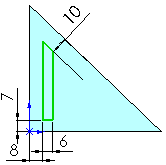
В данном примере обязательно задайте эти взаимосвязи и укажите размеры, так как они останутся неизменными в элементах массива:
Укажите линию эскиза сверху параллельно наклонной кромке детали и нанесите размеры (10 мм).
Укажите размер линии эскиза снизу на нижней кромке детали (7 мм).
Укажите ширину эскиза (6 мм).
 Не указывайте размер высоты эскиза, так как, возможно, его потребуется изменить в элементах массива.
Не указывайте размер высоты эскиза, так как, возможно, его потребуется изменить в элементах массива.
Укажите размер вершины эскиза в левом нижнем углу на левой вертикальной кромке детали (8 мм). Воспользуйтесь этим размером позже для направления массива.
Нажмите кнопку Вытянутый вырез  на панели инструментов "Элементы" или выберите Вставка, Вырез, Вытянуть и создайте исходный элемент.
на панели инструментов "Элементы" или выберите Вставка, Вырез, Вытянуть и создайте исходный элемент.
В дереве конструирования FeatureManager, выберите элемент Вырез-Вытянуть.
Нажмите кнопку Линейный массив  на панели инструментов "Элементы" или выберите Вставка, Массив/Зеркало, Линейный массив.
на панели инструментов "Элементы" или выберите Вставка, Массив/Зеркало, Линейный массив.
В PropertyManager (Менеджере свойств) в разделе Направление 1:
Выберите управляющий размер (8 мм) для элемента Направление массива. Если необходимо, нажмите кнопку Реверс направления  для копирования экземпляры вправо.
для копирования экземпляры вправо.
Укажите значения для элементов Интервал  и Количество экземпляров
и Количество экземпляров .
.
Обратите внимание, что в предварительном виде отображаются три экземпляра, которые совпадают с исходным элементом.
В разделе Параметры, выберите Изменить эскиз.
Предварительный вид исчезает.
Нажмите OK .
.
Высота элементов массива может изменяться при сохранении других взаимосвязей.